cpufetch est un utilitaire de récupération d'architecture CPU simple, léger et moderne créé pour offrir aux utilisateurs des informations précieuses sur l'architecture informatique du CPU au format artistique ASCII avec le schéma de couleurs du système dans le terminal.
Selon le développeur, le programme cpufetch prend en charge les architectures x86, x86_64 (Intel et AMD) et ARM pour afficher de nombreuses informations utiles sur le processeur, notamment le nom, les cœurs, la technologie, la micro-architecture, la fréquence maximale, FMA, AVX, performances de pointe et les tailles L1i, L1d, L2 et L3.
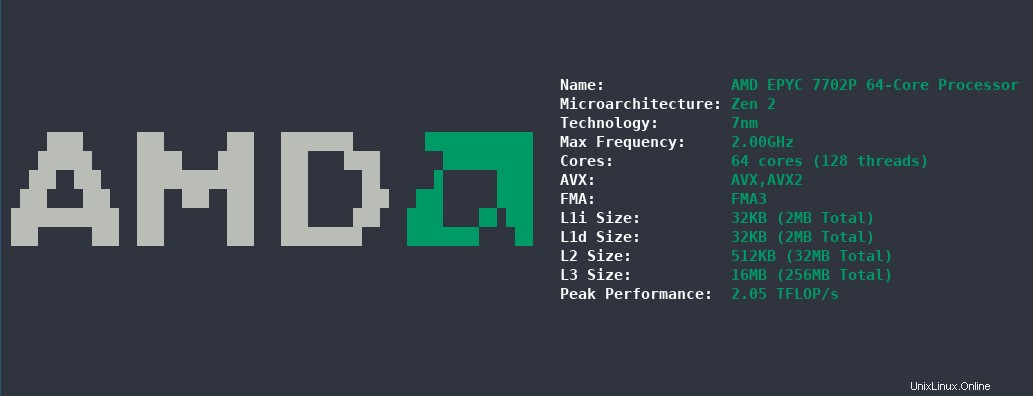
Par défaut, cpufetch affichera les informations du processeur en utilisant le schéma de couleurs système par défaut, mais vous pouvez personnaliser les couleurs et le style en spécifiant le type de couleurs au format RVB.
Dans cet article, vous apprendrez comment installer le cpufetch programme sur les systèmes Linux.
Installer CPUFetch sur Linux
Récupération CPU est un outil assez nouveau, et il n'est pas inclus dans le référentiel de distribution par défaut. Vous devez donc le compiler et l'installer à partir des sources sur Linux à l'aide des commandes suivantes.
Clonez d'abord le cpufetch repo et utilisez make pour le compiler.
$ git clone https://github.com/Dr-Noob/cpufetch $ cd cpufetch $ make
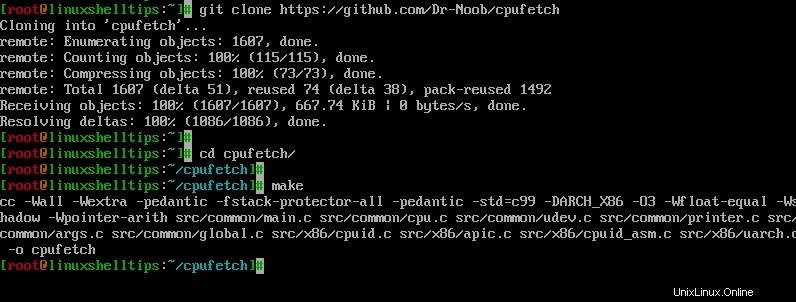
Si vous utilisez Arch Linux , vous pouvez l'installer via le cpufetch-git paquet comme indiqué.
$ git clone https://aur.archlinux.org/cpufetch-git.git $ cd cpufetch-git/ $ less PKGBUILD $ makepkg -si
Utiliser CPUFetch sous Linux
Une fois que vous avez installé à partir de la source, vous obtiendrez un nouveau fichier exécutable nommé cpufetch . Exécutez simplement l'exécutable pour imprimer les informations du processeur dans le terminal, comme indiqué.
$ ./cpufetch
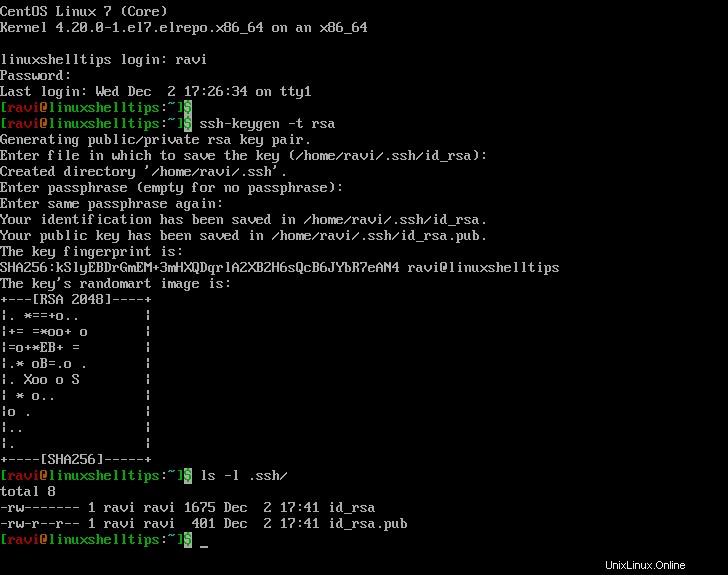
Le style affiché est fantaisiste et utilise le schéma de couleurs du système, mais vous pouvez le remplacer par le schéma de couleurs personnalisé en spécifiant Intel ou AMD ou en spécifiant les couleurs au format RVB, comme indiqué.
$ ./cpufetch --color intel (default color for Intel) $ ./cpufetch --color amd (default color for AMD) $ ./cpufetch --color 239,90,45:210,200,200:100,200,45:0,200,200 (example)
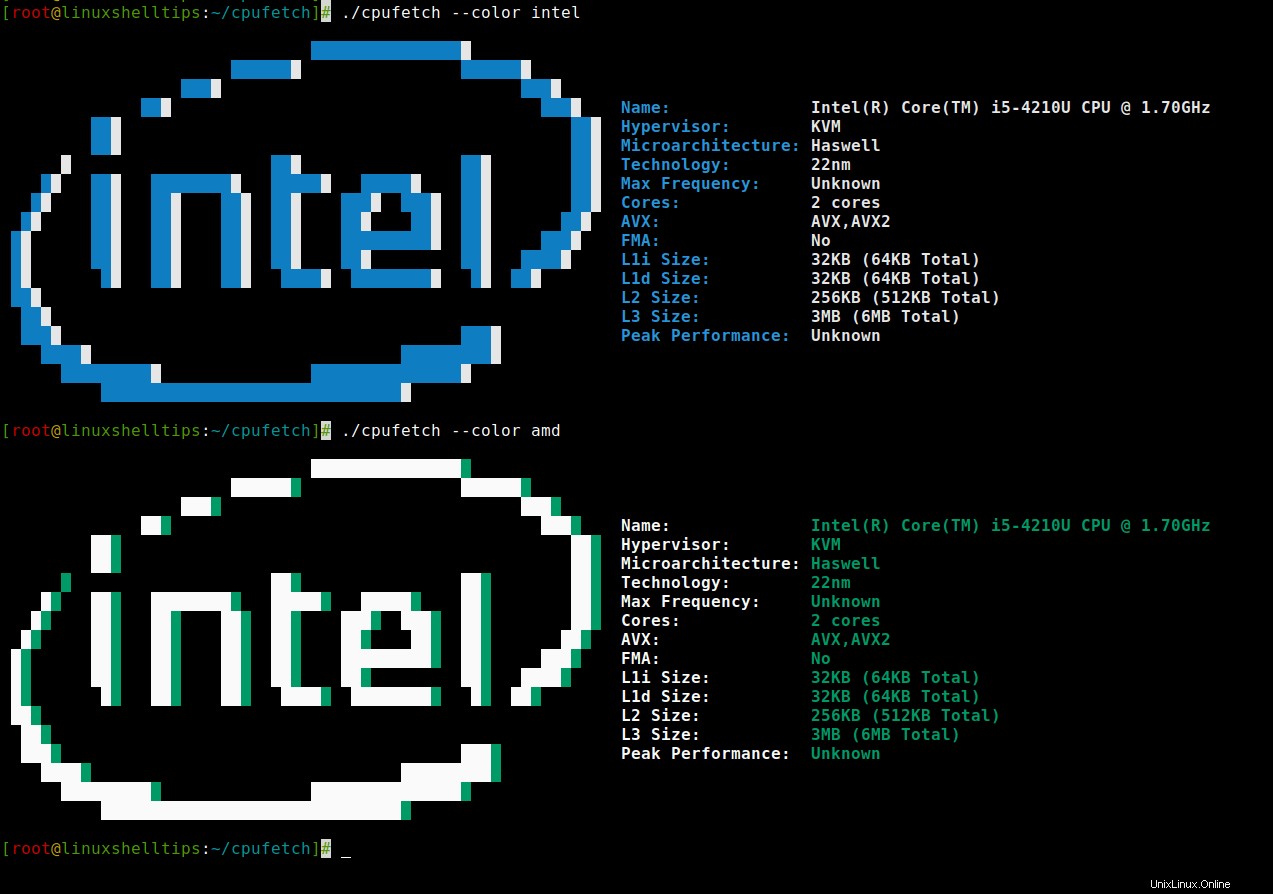
Suppression de CPUFetch sous Linux
Pour supprimer CPUFetch de votre système, supprimez simplement le répertoire git repo téléchargé comme indiqué.
$ cd .. $ rm -rf cpufetch/
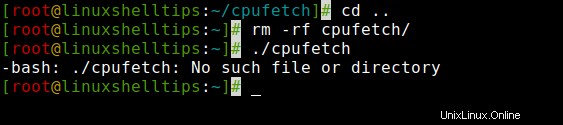
Je pense que c'est l'un des petits outils bien écrits pour obtenir des informations rapides sur le processeur du système de manière élégante.